
Sisukord:
- Tarvikud
- 1. samm: noole kujundamine
- 2. samm: Circuit Playground Expressi kodeerimine
- 3. samm: Circuit Playground Expressi kodeerimine- täiustatud
- Samm: kontrollige oma koodi
- 5. samm: CPE õmblemine noolele
- 6. samm: CPE õmblemine/liimimine peapaelale
- Samm 7: Aku kinnitamine
- 8. samm: oma avatari enese nimetamine
- Autor John Day [email protected].
- Public 2024-01-30 08:47.
- Viimati modifitseeritud 2025-06-01 06:09.

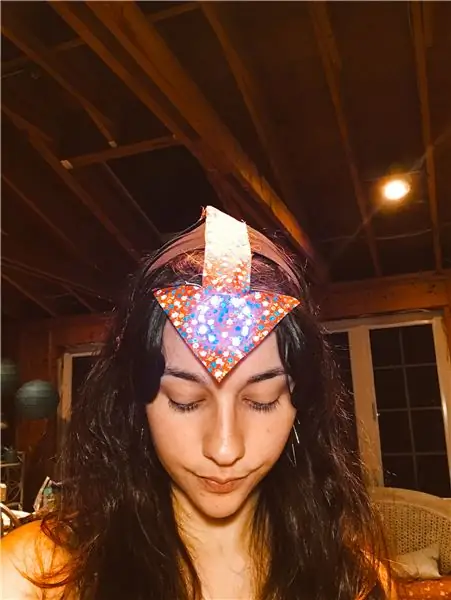
Kui teile meeldib saade Avatar the Last Airbender sama palju kui mulle, saate teha Aangi noole ja lasta see ka ellu ärgata! Olen mänginud vidinaga Circuit Playground Express ja olen pannud seda tegema päris lahedaid asju- täpselt nagu Aangi nool! Olen andnud kõik selle projekti elluviimiseks vajalikud tarvikud ja juhised. Jälgi ja proovi ise! Mulle meeldiks näha, mida olete teinud. Nautige!
Kui olete välja mõelnud midagi, mis võiks selle projekti jaoks toimida, siis andke mulle sellest teada! Mul on hea meel seda kuulda.
Tarvikud
Circuit Playground Express
Aku koos patareidega
Programm makecode.adafruit.com (tasuta)
Nõel
Niit
Kangas (mis tahes)
Käärid
Joonlaud
Pliiats
Pliiats
Peapael
Kuum liim (kui peapael on plastist või metallist)
1. samm: noole kujundamine
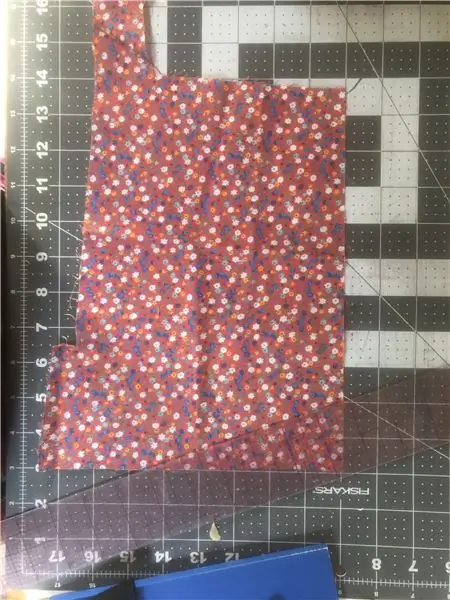
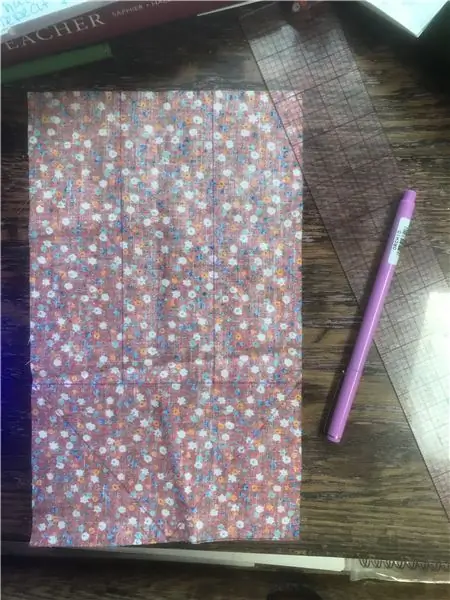

Pärast kõigi varude haaramist saate oma noolt kujundada. Võtke oma eelistatud kangas ja lõigake see umbes 10 x 6 tolli.
*Pidage meeles, et teie kangas ei pea olema sinine või täpne nagu Aangsil. See on sinu nool. Näiteks on minu noolel lilled kõikjal ja see sobib minu isiksusega paremini.
Kui olete kanga maha lõiganud, keerake kangas üle. See on oluline selleks, et kui teete õnneliku õnnetuse, ei näe keegi seda sellel küljel, mis paljastatakse. Mõõda, kus keskel on lühike külg, st. 3in ja joonistage punkt. Pikemal küljel mõõtke kuni 3,5 tolli ja joonistage punkt. Tehke sama vastaskülgedel ja ühendage punktid. Väiksemal poolel ühendage oma punktid, joonistades diagonaaljooned, luues kolmnurga. Seejärel mõõtke sisereal 2 & 1/4in ja 3 & 3/4in ning tehke nendes punktides punktid. Tehke sama kanga vastasküljel. Ühendage need punktid.
Lõika nool välja ja hoia jäägid alles !! Mõõda oma nool pea külge ja vajadusel kärpi. Pidin kaevanduse kolmnurgaosas alla lõikama umbes 3/8 tolli igast diagonaalist.
Kas sa mäletasid oma sissekannet alles? Hea! Kasutage ühte pikast ristkülikukujulisest kangajäägist ja õmble see noole lõpuni. Proovige seda keskele tsentreerida, kuna see on laiem kui teie nool. See on koht, kuhu teie aku läheb/peitub.
2. samm: Circuit Playground Expressi kodeerimine
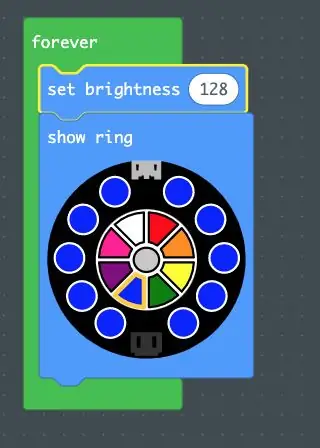
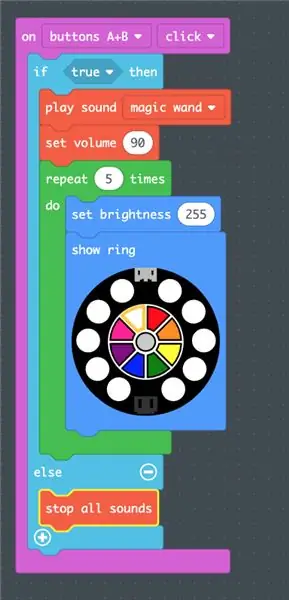
*Pidage meeles, et see on teie nool. Saate lisada/muuta kõike, mida soovite oma Circuit Playgroundi programmeerida. Need on vaid juhised, omamoodi teekaart oma noole tegemiseks!
Lihtsa sinise valguse jaoks põhiseadistuse jaoks;
Saate seda teha mis tahes värvi jaoks, mida soovite!
1. lohistage üle igavese silmuse (roheline)
2. lohistage ja asetage 'näituserõngas' (sinine) 'igavese' silmuseploki sisse
3. klõpsake näidisrõnga plokil sinist värvi (või mis tahes soovitud värvi) ja seejärel klõpsake ringidel, et muuta need üheks värviks
4. lohistage ja asetage plokk „näituserõnga” „sära heleduse” kohale ja seadke see väärtusele 128 (sinine)
Avatari oleku seadistamiseks;
(Proovisin, et see oleks raputusandur, kuid aku on pea raputamiseks liiga raske.)
1. lohistage sisestusplokk nupule A, klõpsake nuppu ja muutke nupule A+B (lilla)
2. lohistage ja asetage nupp A+B (helesinine), kui see on tõene, seejärel blokeerige
3. lisage mõned helid! selleks saate valida enda esitatava heli. lohistage ja asetage "esita heli" plokk (oranž) ja seadke oma heli. Mul on oma võlukepp!
4. lohistage ja asetage heli alla plokk (määratud helitugevus) (oranž). See määrab teie valitud heli helitugevuse. Circuit Playground Expressi helitugevus on vahemikus 0-255. Minu oma on seatud 90 -le.
5. Kui soovite, et teie avatari olek mõneks ajaks toimiks, lisage kordustsükkel (roheline) ja määrake, mitu korda soovite oma tuled kustuda. Minu oma on seatud 5 korda
6. olgu, kuna see on Avatari oleku säte, lohistage kordustsükli plokis „sära heledus” (sinine) ja seadke see kõrgele- 255. See näitab tõesti, et see on avatari olek.
7. lohistage ja asetage näidisrõnga plokk (sinine) ning muutke kõik värvid valgeks. *kuna see on teie enda nool, saate muuta oma avatari oleku mis tahes soovitud värviga.
8. Lõpuks klõpsake plussmärgil + helesinisel plokil „kui see on tõene, siis”, et lisada „muu”, lohistage plokk „Peata kõik helid” (oranž) uues kohas. See hoiab ära teie heli kordumise ikka ja jälle kaua pärast kahe nupu klõpsamist.
Lõpetama;
Ühendage oma Circuit Playground Express arvutiga. Laadige fail alla ja asetage oma töölaua draivi "CPLAYBOOT". Teie kood peaks ilmuma teie ringraja mänguväljakule ja olema valmis avatari seiklusteks.
3. samm: Circuit Playground Expressi kodeerimine- täiustatud
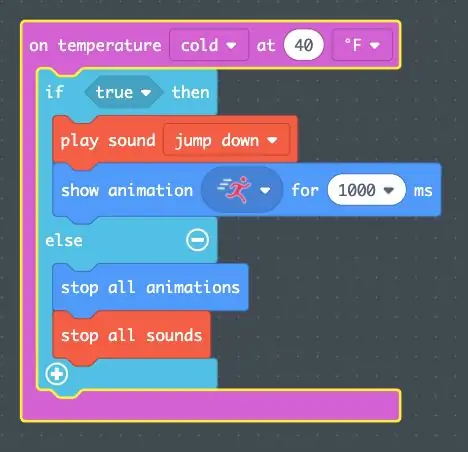
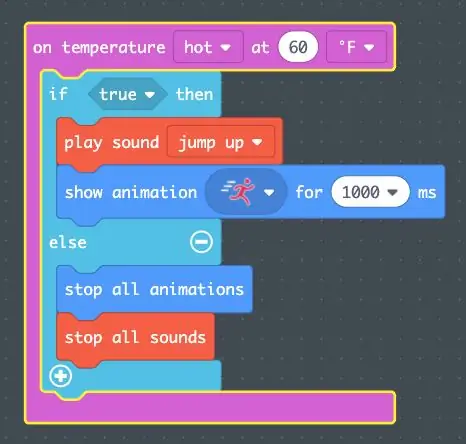
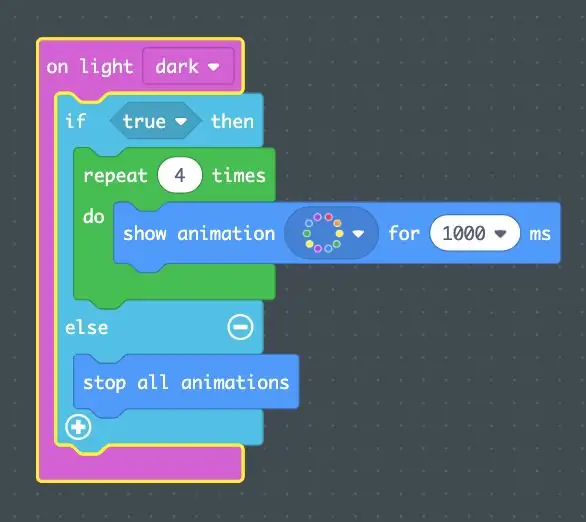
Lisame mõned lahedad efektid! (Ma tõesti tahtsin kasutada helitundlikku funktsiooni, kuid see on ülitundlik igasuguse heli suhtes)
Temperatuuri andur;
1. lohistage ja asetage 2 plokki 'temperatuuril..' (lilla) oma lauale. Saate selle seadistada lugema soovitud temperatuuri, alustame sellest;
kuum- mul on minu temperatuur 60 kraadi fahrenheiti järgi. Olen lisanud „esita heli” ploki (oranž), et mängida „hüpata üles”. Lisage sellesse plokki plokk "näita animatsiooni" (sinine) ja määrake see "jooksutuleks" ja liiga 1 sekund. Lisage plokk „kui tõsi, siis” (helesinine) ja laske see ümbritseda neid kahte teist plokki. Muu koha lisamiseks klõpsake plussmärki + ja lisage nii plokk „Peata kõik animatsioonid” (sinine) kui ka „Peata kõik helid” (oranž).
külm- mul on oma temperatuur 40 kraadi fahrenheiti järgi. Hüppa alla mängimiseks olen lisanud ploki „esita heli” (oranž). Lisage sellesse plokki plokk 'näita animatsiooni' (sinine) ja määrake see 'jooksutuleks' ja liiga 1sek. Lisage plokk „kui tõsi, siis” (helesinine) ja laske see ümbritseda neid kahte teist plokki. Muu koha lisamiseks klõpsake plussmärki + ja lisage plokk „Peata kõik animatsioonid” (sinine) ja „Peata kõik helid” (oranž).
Valguse tuvastamine;
1. lohistage ja asetage plokk „hele-tume” (lilla)
2. teeme selle ühe muudatuse kõikides värvides. see on jälle sinu otsustada! asetage plokk 'show animation' (sinine) 'hele-tumeda' plokki (lilla) ja seadke see 'vikerkaare' animatsioonile ning seadke see ka 1 sekundiks.
3. Kui soovite, et see animatsioon kestaks mõnda aega, lisage ploki „show animation” kohale kordusring (roheline). Mul on oma komplekt ette nähtud 4 korda mängima.
4. Sain oma protsessi käigus teada, kas teil on vaja kõigi plokkide rühmituste algust ja lõppu. Selle funktsiooni jaoks lisage plokk „kui tõsi, siis” (helesinine) ja laske sellel ümbritseda kordusplokk. Muu koha lisamiseks klõpsake plussmärgil +. Siia jõuab teie lõpp, mis on plokk „peatage kõik animatsioonid” (sinine).
Lõpetamiseks;* Veenduge, et kui lisate selle osa, siis lisate selle koos teiste koodidega* Ühendage oma Circuit Playground Express arvutiga. Laadige fail alla ja asetage oma töölaua draivi "CPLAYBOOT". Teie kood peaks ilmuma teie ringraja mänguväljakule ja olema valmis avatari seiklusteks.
Samm: kontrollige oma koodi
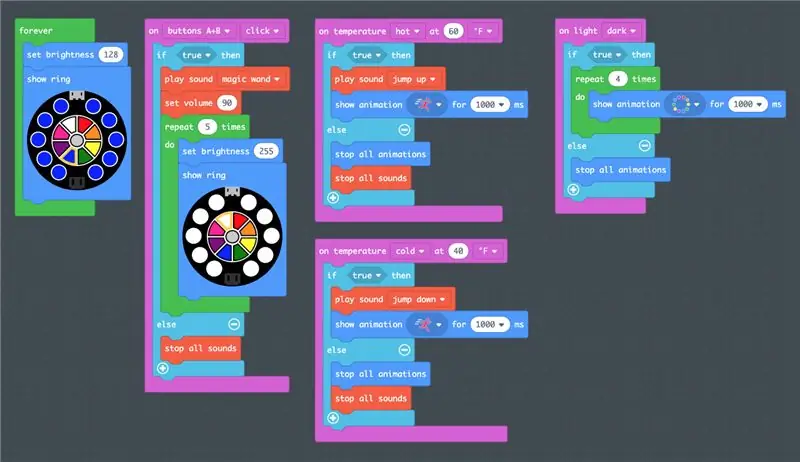
Enne järgmiste sammude juurde asumist kontrollige uuesti, kas teie kood on õige või sarnane minu omaga, ja proovige seda oma Circuit Playground Expressis.
5. samm: CPE õmblemine noolele
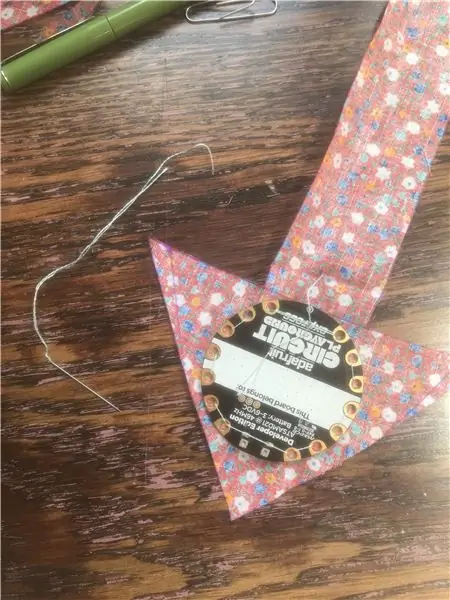
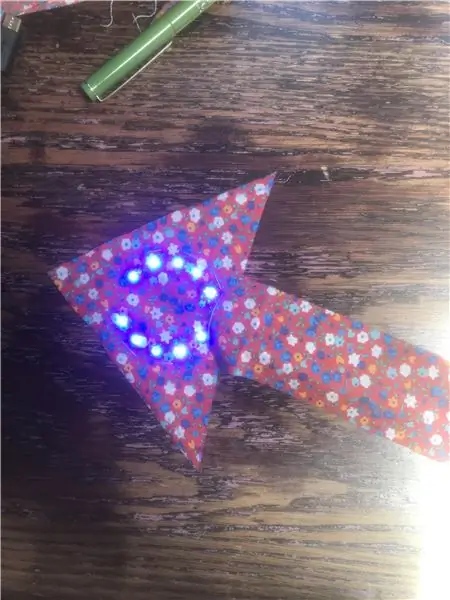
Keskendage oma nõela ja niiti kasutades Circuit Playground Express noole sisekolmnurgaosa külge ja alustage selle õmblemist. Tuled peaksid olema kanga poole- vaata fotot selle kohta. Veenduge, et aku pistik oleks suunatud noole tagumise poole.
6. samm: CPE õmblemine/liimimine peapaelale



Õmblemiseks;
*Vaata peeglisse. Pange peapael ja leidke selle ülemine punkt. Asetage oma nool üles, et leida oma pea jaoks õige paigutus. Võtke nüüd peapael ettevaatlikult maha, pigistades samal ajal nii peapaela kui ka noolt. Õmble need kaks kokku ja proovi uuesti, et kontrollida, kas asjad on õiged või on asjad nihkunud.
Liimimiseks;
Pange peapael pähe ja leidke oma peapaela ülemine punkt ning märkige see koht. Tehke sama oma noolega, asetades selle tagurpidi pähe tp leidke õige paigutus ja tehke kangale märk, kus asub teie pea ülemine punkt. Liimige need kaks hoolikalt kokku oma loodud märkidele.
Samm 7: Aku kinnitamine
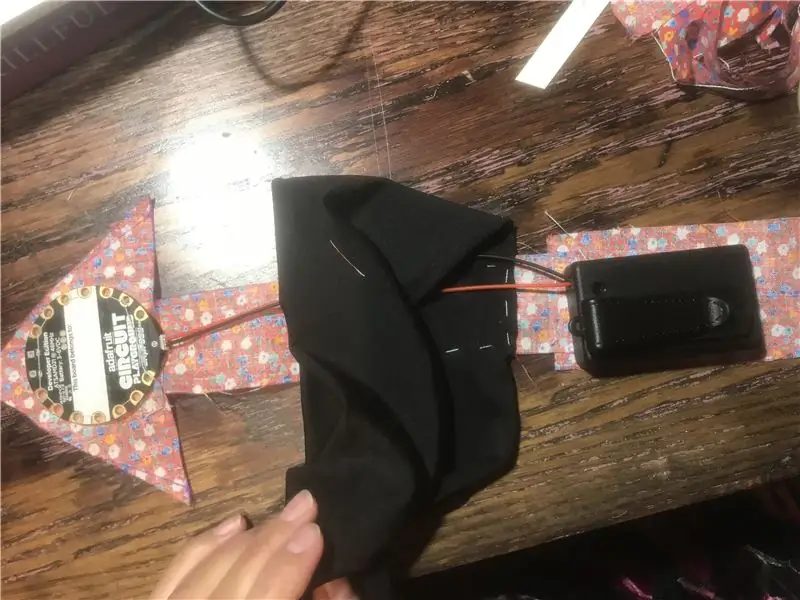

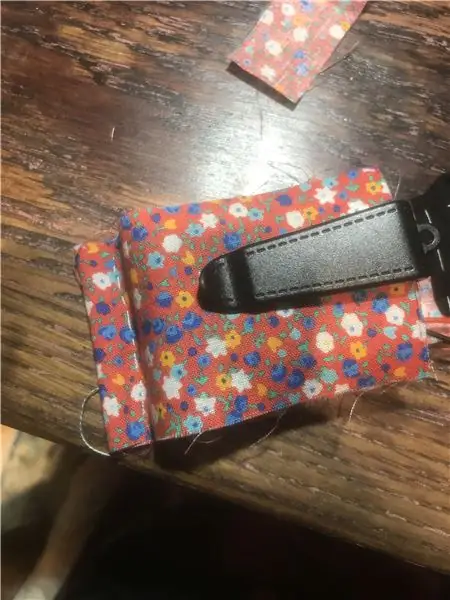
Enne noolega ühendamist ühendage aku CPE -ga. Selle põhjuseks on nööride pikkus.
Ma ei ole kanalisatsioon, nii et kui teate paremat viisi seda teha, siis minge igal juhul! Aga siin on see, mida tegin tasku tegemiseks;
1. keerake kangas üle ja kinnitage aku selle külge.
2. vajutage juurdepääsukangast alla ja õmblege see kokku, et luua alus.
3. tõmmake ligikaudselt akupaki suuruse jooni.
4. võtke jäägid (varem lõigatud) ja õmblege need ühelt poolt.
5. teine pool ühendab ise ja siis õmbleb selle.
6. voldi lõpuks kokku ja õmble põhi tagaküljele parema turvalisuse tagamiseks.
Näete fotosid, mille olen oma protsessist esitanud.
8. samm: oma avatari enese nimetamine
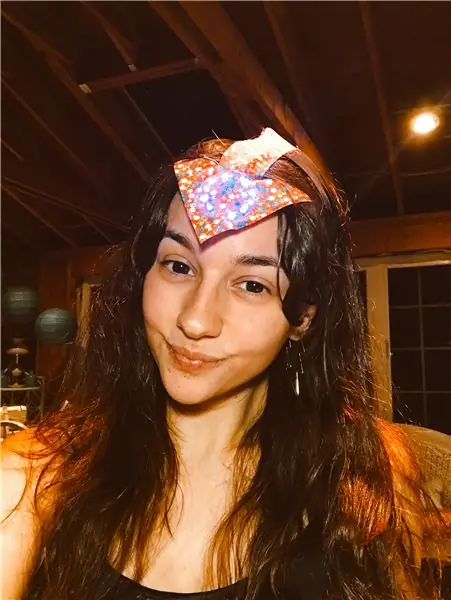


Lülitage sisse lüliti ja proovige oma spetsiaalselt teie jaoks loodud uut noolt!
Ma olen lillepainutamise avatar! Tänu minu lilleprindikangale ja armastusele lillede vastu.
Soovitan:
Atari punkkonsool beebiga 8 sammu järjestus: 7 sammu (piltidega)

Atari punkkonsool koos beebi 8-astmelise sekveneerijaga: see vaheehitus on kõik-ühes Atari punk-konsool ja beebi 8-astmeline järjestus, mida saate freesida Bantam Tools töölaua PCB-freespingis. See koosneb kahest trükkplaadist: üks on kasutajaliidese (UI) plaat ja teine on utiliit
Akustiline levitatsioon Arduino Unoga samm-sammult (8 sammu): 8 sammu

Akustiline levitatsioon Arduino Uno abil samm-sammult (8 sammu): ultraheliheli muundurid L298N DC-naissoost adapteri toiteallikas isase alalisvoolupistikuga Arduino UNOBreadboard ja analoogpordid koodi teisendamiseks (C ++)
4G/5G HD -video otseülekanne DJI droonilt madala latentsusega [3 sammu]: 3 sammu
![4G/5G HD -video otseülekanne DJI droonilt madala latentsusega [3 sammu]: 3 sammu 4G/5G HD -video otseülekanne DJI droonilt madala latentsusega [3 sammu]: 3 sammu](https://i.howwhatproduce.com/images/009/image-25904-j.webp)
4G/5G HD-video otseülekanne DJI droonilt madala latentsusega [3 sammu]: Järgnev juhend aitab teil saada HD-kvaliteediga otseülekandeid peaaegu igalt DJI droonilt. FlytOSi mobiilirakenduse ja veebirakenduse FlytNow abil saate alustada drooni video voogesitust
Polt - DIY juhtmeta laadimise öökell (6 sammu): 6 sammu (piltidega)

Bolt - DIY juhtmeta laadimise öökell (6 sammu): Induktiivsed laadimised (tuntud ka kui juhtmeta laadimine või juhtmeta laadimine) on traadita jõuülekande tüüp. See kasutab kaasaskantavatele seadmetele elektrit pakkumiseks elektromagnetilist induktsiooni. Kõige tavalisem rakendus on Qi traadita laadimisst
Avatari joonistusrobot MESH abil: 6 sammu (koos piltidega)

Avatari joonistusrobot MESH -i abil: Kas olete kuulnud, et füüsiline tegevus võib muuta teid loovamaks? Aktiivne olemine aitab teil oma mõtlemist laiendada ja luua loovaid ideid. Kui te ei tee sageli trenni, kuid soovite oma loovust turgutada, ärge muretsege - siin on teile midagi! See on
